word保护文档如何编辑更改
办公软件是指可以进行文字处理、表格制作、幻灯片制作、图形图像处理、简单数据库的处理等方面工作的软件。目前办公软件朝着操作简单化,功能细化等方向发展。办公软件的应用范围很广,大到社会统计,小到会议记录,数字化的办公,离不开办公软件的鼎力协助。另外,政府用的电子政务,税务用的税务系统,企业用的协同办公软件,这些都属于办公软件。
今天上班同事传个我一个文档,说了一句话,然后我打开之后感觉怪异,因为这是一份合同,这是要干嘛?发错了还是让我打印出来?然后问她,他说这是需要修改的文档,加上一句话,但是因为文档是加密的,我们修改不了,然后,,,我就明白了。之前没有接触过这种,重新打开文档之后的确写着保护文档不能编辑,如图,禁止对此文档进行某些类型的更改。
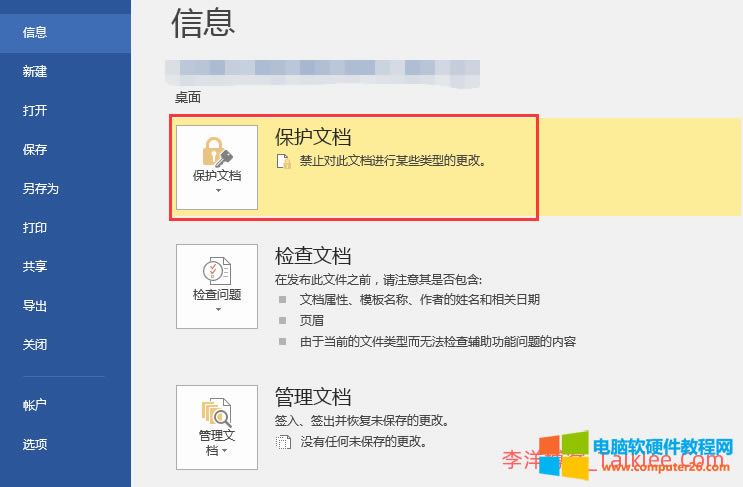
然后查资料,怎么修改吧,毕竟那句话加在什么地方还未知,先解决不能修改的问题,教程如下:
打开被保护的文档,单击另存为,弹出另存为对话框,我们在保存类型中选择word XML文档格式,保存到桌面(位置随意)。
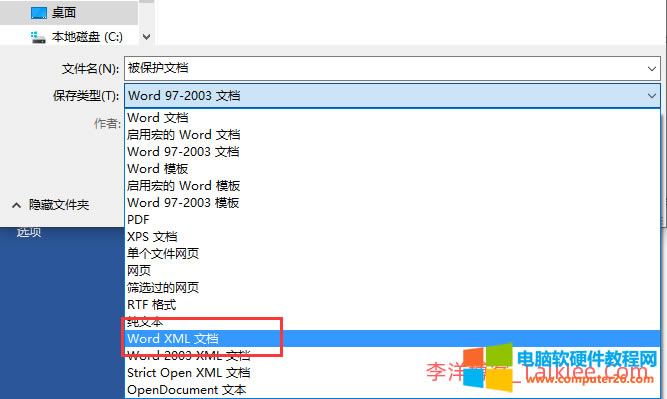
这时,可以关闭当前的word文档。我们主要对刚才另存为的word XML文档操作。在桌面我们选中刚才保存的文档,单击右键,选择打开方式为 记事本或者浏览器打开。两种的操作方法一样,这里鉴于每个电脑浏览器的不同,我们选择记事本打开,利用查找功能,查找 <w:documentProtection 查找到后,
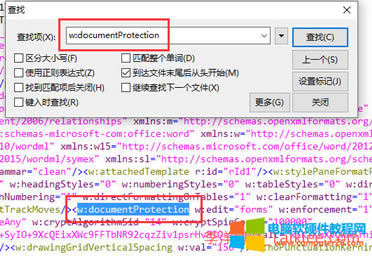
我们需要对此进行修改,加前缀un,修改为 <w:undocumentProtection ,加un后,保存退出。
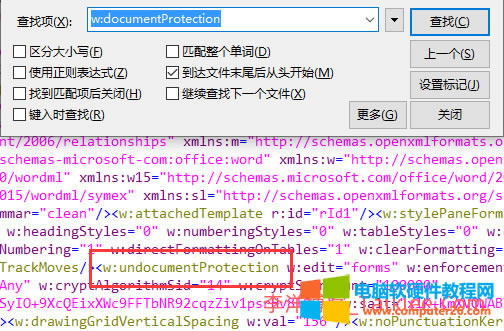
保存退出后,我们再次选择打开方式为word打开,这时候我们便可以编辑此文档了。在文件中,文档保护未启用,说明文档已经去掉了保护。最后为了方便以后的打开方式,我们选择另存为word格式的文档就可以了。
Office办公软件是办公的第一选择,这个地球人都知道。
……